- 1. ¿Qué significa descargar mensajes de iCloud?
- 2. Cómo descargar mensajes de iCloud con FoneLab para iOS
- 3. Cómo descargar mensajes desde iCloud a través de la aplicación de configuración
- 4. Cómo descargar mensajes de iCloud después de reiniciar el iPhone a través de iTunes o Finder
- 5. Preguntas frecuentes sobre la descarga de mensajes de iCloud 2022
Familiarícese sobre cómo descargar mensajes de iCloud
 Actualizado por Boey Wong / 27 de noviembre de 2021 09:15
Actualizado por Boey Wong / 27 de noviembre de 2021 09:15Hay casos en los que borra mensajes en su iPhone porque pensó que ya no era relevante. Luego, semanas, meses o incluso años después, te das cuenta de que los necesitas para algunos asuntos. Por otro lado, también hay casos en los que accidentalmente eliminó o perdió un mensaje importante y no se dio cuenta. De inmediato, puede descargar mensajes de iCloud y guardarlos en su iPhone o recuperar su contenido.
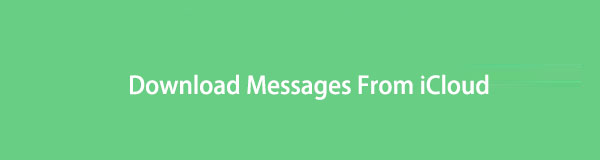

Lista de Guías
- 1. ¿Qué significa descargar mensajes de iCloud?
- 2. Cómo descargar mensajes de iCloud con FoneLab para iOS
- 3. Cómo descargar mensajes desde iCloud a través de la aplicación de configuración
- 4. Cómo descargar mensajes de iCloud después de reiniciar el iPhone a través de iTunes o Finder
- 5. Preguntas frecuentes sobre la descarga de mensajes de iCloud 2022
1. ¿Qué significa descargar mensajes de iCloud?
¿Qué es descargar mensajes de iCloud? Usar iCloud para descargar mensajes implica restaurar mensajes desde sus copias de seguridad de iCloud. Este método generalmente se realiza cuando necesita recuperar mensajes importantes que eliminó hace mucho tiempo, que se perdieron o eliminaron por accidente, o que se borraron sin darse cuenta de que los necesitará en algún momento en el futuro.
Además, iCloud es un servicio de almacenamiento en la nube proporcionado por Apple que sirve principalmente como almacenamiento en la nube para los usuarios de dispositivos Apple. Desde el sitio web oficial, puede ver algunos de sus datos de respaldo de iCloud.
Con FoneLab para iOS, recuperará los datos perdidos / eliminados del iPhone, incluidas fotos, contactos, videos, archivos, WhatsApp, Kik, Snapchat, WeChat y más datos de su copia de seguridad o dispositivo de iCloud o iTunes.
- Recupere fotos, videos, contactos, WhatsApp y más datos con facilidad.
- Vista previa de datos antes de la recuperación.
- iPhone, iPad y iPod touch están disponibles.
2. Cómo descargar mensajes de iCloud con FoneLab para iOS
FoneLab para iOS es un programa de recuperación de datos diseñado para dispositivos iOS como iPhone, iPad y iPod Touch. Es un programa diseñado específicamente para recuperar datos borrados o perdidos de dispositivos iOS. Y es compatible tanto con Windows como con Mac. Además, esta herramienta permite recuperar lo requerido, agilizando el proceso.
Pasos para descargar Descargar mensajes de iCloudwith FoneLab para iOS:
Paso 1Para comenzar, descargue y ejecute FoneLab para iOS en su computadora. Conecte su iPhone a la computadora mediante un cable USB y el programa reconocerá inmediatamente su dispositivo.

Paso 2Luego, en la interfaz del programa, abra Recuperación de datos iPhone.

Paso 3Luego, selecciona Recuperarse del archivo de copia de seguridad de iCloud desde el panel izquierdo e inicie sesión en su cuenta de iCloud.

Paso 4Eventualmente, FoneLab para iOS le mostrará todos sus archivos de copia de seguridad de iCloud que están disponibles actualmente. Hacer clic Descargar después de seleccionar el archivo de copia de seguridad que contiene el mensaje que desea descargar.
Paso 5Finalmente, el archivo de copia de seguridad se abrirá y mostrará una vista previa. En el lado izquierdo de la pantalla, seleccione Mensajes de la lista de categorías. Seleccione los mensajes que desea recuperar y luego presione el botón Recuperar botón. Los mensajes que se descargaron y recuperaron se guardarán en su computadora.
FoneLab para iOS es el mejor método. Es una herramienta fácil y eficaz para recuperar mensajes respaldados de iCloud. Además, incluso si no tiene un archivo de respaldo, puede usarlo para escanear su dispositivo e intentar recuperar los mensajes eliminados del dispositivo directamente.
Con FoneLab para iOS, recuperará los datos perdidos / eliminados del iPhone, incluidas fotos, contactos, videos, archivos, WhatsApp, Kik, Snapchat, WeChat y más datos de su copia de seguridad o dispositivo de iCloud o iTunes.
- Recupere fotos, videos, contactos, WhatsApp y más datos con facilidad.
- Vista previa de datos antes de la recuperación.
- iPhone, iPad y iPod touch están disponibles.
Sin embargo, existen métodos alternativos disponibles para recuperar mensajes de iCloud, con el procedimiento de reinicio esta vez.
3. Cómo descargar mensajes desde iCloud a través de la aplicación de configuración
A través de iCloud, puede hacer una copia de seguridad y restaurar todos los datos de su iPhone, que se pueden restaurar cuando lo necesite. Al restaurar los datos del iPhone desde iCloud, puede descargar mensajes de iCloud a su dispositivo.
Antes de continuar, tenga en cuenta las siguientes consideraciones antes de reiniciar su iPhone: En primer lugar, asegúrese de que su dispositivo esté ejecutando la versión más reciente o actualizada de iOS o iPadOS. Vaya a la sección General de la aplicación Configuración de su iPhone y busque en Actualización de software para ver qué versión de iOS está ejecutando su dispositivo. En segundo lugar, asegúrese de haber realizado una copia de seguridad de su dispositivo recientemente, para tener una copia de todo, incluidos los textos que desee recuperar o descargar. Vaya a Copias de seguridad en la opción Administrar almacenamiento de la aplicación Configuración de iCloud para ver si sus copias de seguridad se han actualizado.
Pasos sobre cómo recuperar la copia de seguridad eliminada de iCloud a través de la aplicación de configuración:
Paso 1En tu iPhone, abre el Ajustes aplicación e ir a General.

Paso 2Pulsa para buscar Reanudar, que se puede encontrar en la parte inferior de la pantalla si se desplaza hacia abajo. Luego, en la siguiente pantalla, presione Borrar contenidos y ajustes.

Paso 3Su dispositivo iOS se reiniciará automáticamente después de que lo haya reiniciado. Continúa hasta llegar a la Datos de aplicación pantalla siguiendo las instrucciones en pantalla. Desde allí, seleccione Restaurar desde iCloud Backup en el menú desplegable e inicie sesión con su ID y contraseña de Apple.

Sin embargo, si prefiere restablecer y administrar su teléfono a través de una computadora, puede hacerlo a través de iTunes o Finder. Estos están comúnmente disponibles en Mac si está utilizando macOS Catalina o una versión posterior. Y use iTunes si su computadora usa macOS Mojave o una versión anterior.
4. Cómo descargar mensajes de iCloud después de reiniciar el iPhone a través de iTunes o Finder
Usando iTunes o Finder, puede sincronizar o descargar textos de iCloud a su iPhone. Además, iTunes y Finder son los administradores de datos predeterminados para dispositivos iOS en este momento. Como resultado, puede descargar mensajes de iCloud usando iTunes o Finder, como se ilustra a continuación.
Pasos sobre cómo recuperar la copia de seguridad eliminada de iCloud a través de iTunes / Finder:
Paso 1En primer lugar, si está utilizando macOS Catalina o una versión posterior, abra Finder. Por otro lado, si está utilizando macOS Mojave o una versión anterior, abra iTunes, lo mismo ocurre con una PC con Windows. Junto con eso, conecte su dispositivo a su PC con un cable USB. Grifo Confía en en su teléfono si aparece una notificación.

Paso 2Segundo, cuando el iPad or iPhone icono se muestra en iTunes o Finder, haga clic en él.
Paso 3Finalmente, en el menú, elija restaurar iPhone y haga clic en Restaurar. También deberá autenticar su contraseña si desea restaurar los datos de copia de seguridad cifrados. Después de eso, siéntese y espere a que termine el proceso de restauración. Asegúrese de conectar su dispositivo a la computadora hasta que se complete el procedimiento de sincronización.
Paso 4Configure su iPhone y elija restaurar los datos de iCloud Backup.
5. Preguntas frecuentes sobre la descarga de mensajes de iCloud 2022
¿Qué sucede si apago iCloud para los mensajes?
Cuando apaga iCloud para los mensajes, los mensajes de su iPhone ya no se reflejarán en otros dispositivos que usen la misma cuenta de iCloud. Una copia de seguridad de iCloud separada contiene su historial de mensajes.
¿Por qué sigo recibiendo mensajes no recibidos?
Tres cosas influyen en los mensajes de texto: el dispositivo, la aplicación de mensajería y la red. Como resultado, los mensajes no recibidos podrían ser el resultado de un iPhone que funciona mal, una aplicación de mensajería defectuosa o una red perdida del remitente o del receptor.
¿Alguien puede eliminar mensajes de mi iPhone?
Otros solo pueden ver y eliminar los mensajes de texto de su iPhone si tienen acceso físico a él o si lo han ingresado.
Felicitaciones, acaba de aprender los mejores métodos sobre cómo recuperar copias de seguridad eliminadas de iCloud. En referencia a las soluciones simplificadas y coherentes anteriores, ahora puede recuperar sus mensajes antiguos, perdidos o eliminados de sus copias de seguridad de iCloud de manera eficiente y efectiva. Sobre todo, FoneLab para iOS es la herramienta más recomendada porque ofrece el proceso de recuperación más seguro y eficaz, con y sin copias de seguridad. ¿Que estas esperando? Recupere sus mensajes ahora y utilícelos como desee.
Con FoneLab para iOS, recuperará los datos perdidos / eliminados del iPhone, incluidas fotos, contactos, videos, archivos, WhatsApp, Kik, Snapchat, WeChat y más datos de su copia de seguridad o dispositivo de iCloud o iTunes.
- Recupere fotos, videos, contactos, WhatsApp y más datos con facilidad.
- Vista previa de datos antes de la recuperación.
- iPhone, iPad y iPod touch están disponibles.
También puede utilizar el software para restaurar el iPad desde la copia de seguridad de iCloud or extraer copia de seguridad de iTunes para dispositivo iOS. La mayor ventaja es que tiene una opción para recuperar solo lo que desea, en comparación con la forma de recuperación común a través de iTunes o iCloud. Y no perderás tus datos existentes. Ciertamente, es posible restaurar marcadores en safari u otros datos de iOS.
Si tiene más preguntas sobre la restauración de mensajes desde la copia de seguridad de iCloud, deje los comentarios a continuación.
